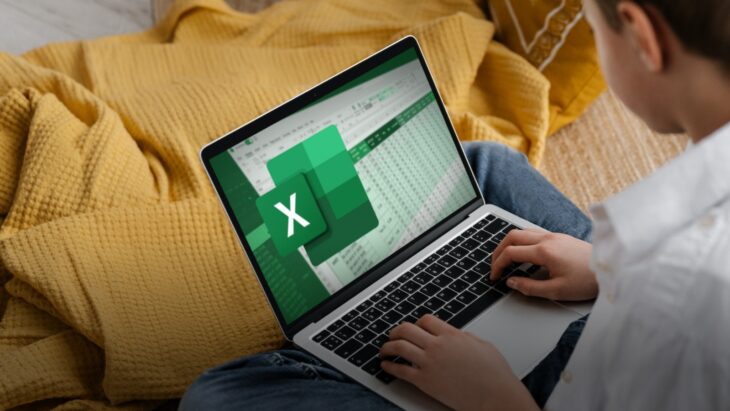Mengubah huruf besar menjadi huruf kecil di Microsoft Excel merupakan langkah penting dalam memastikan konsistensi dan profesionalisme data, terutama saat menangani nama, alamat email, atau entri teks lainnya. Excel menyediakan fungsi khusus yang dirancang untuk memudahkan proses konversi teks tanpa harus mengetik ulang secara manual. Artikel kali ini akan membahas cara merubah huruf besar menjadi huruf kecil di Excel secara sistematis dan praktis, cocok untuk pemula.
Table of Contents
ToggleData Teks Tidak Konsisten dalam Format Huruf
Dalam pengolahan data format teks, salah satu kendala yang sering dihadapi adalah format penulisan huruf yang tidak seragam. Misalnya, Anda menemukan data nama pelanggan yang ditulis dengan huruf kapital semua seperti “SITI AMINAH”, atau email dalam huruf besar seperti “INFO@EMAIL.COM”. Format seperti ini tidak hanya mengganggu tampilan, tapi juga bisa menyebabkan error saat dilakukan pencocokan data atau pengiriman otomatis.
Ketidakkonsistenan tersebut sering terjadi saat data diimpor dari sistem lain, diketik oleh banyak orang, atau hasil salinan dari file berbeda. Jika dibiarkan, data akan terlihat tidak profesional dan dapat menghambat proses validasi atau analisis lanjutan.
Solusi Efektif: Gunakan Fungsi LOWER di Excel
Excel sudah menyediakan fungsi bawaan bernama LOWER yang dirancang khusus untuk mengubah semua huruf kapital dalam sebuah teks menjadi huruf kecil.
Struktur fungsi:
=LOWER(teks)
Contoh:
Jika sel A2 berisi SITI AMINAH, maka rumus:
=LOWER(A2)
akan menghasilkan siti aminah.
Fungsi tersebut bekerja secara otomatis tanpa mengubah data asli. Anda cukup menempatkan hasilnya di kolom baru, lalu jika perlu, salin dan tempelkan kembali sebagai “values only” untuk menggantikan kolom lama.
Baca Juga: Nahwa Tour, Solusi Liburan Anda yang Tepat dan Terpercaya
Konversi Massal Data Huruf Besar ke Huruf Kecil
Dalam kasus data berskala besar, fungsi LOWER sangat berguna untuk proses konversi massal. Anda tidak perlu mengetik ulang satu per satu.
Langkah-langkahnya:
-
Siapkan kolom baru di sebelah kolom data yang ingin dikonversi.
-
Ketik rumus
=LOWER(B2)(asumsikan data asli ada di kolom B). -
Tekan Enter, lalu gunakan fitur AutoFill untuk menarik rumus ke seluruh baris data.
-
Jika ingin mengganti kolom lama, salin hasil konversi → klik kanan → Paste Special → Values → lalu hapus kolom awal.
Metode tersebut sering digunakan dalam pembersihan data (data cleaning) sebelum membuat laporan, melakukan validasi ganda, atau saat integrasi antar sistem.
Alternatif, Gunakan Fungsi PROPER atau UPPER Jika Diperlukan
Selain rumus LOWER, Excel juga menyediakan dua fungsi lain yang sering berkaitan:
-
UPPER()untuk mengubah semua huruf menjadi kapital.
Contoh:=UPPER("Andi")→ANDI -
PROPER()untuk mengubah huruf awal setiap kata menjadi kapital, sisanya huruf kecil.
Contoh:=PROPER("siti aminah")→Siti Aminah
Fungsi lain sepertiPROPER sangat berguna untuk memperbaiki nama orang, kota, atau gelar agar terlihat rapi dan formal.
Dengan memahami ketiga fungsi (LOWER, UPPER, PROPER), Anda memiliki kendali penuh atas format teks yang tersimpan dalam Excel.
Tips Menghindari Kesalahan Saat Menggunakan Fungsi LOWER
Berikut beberapa tips belajar Cara Merubah Huruf Besar Menjadi Huruf Kecil di Excel agar terhindar dari kesalahan.
-
Hati-hati dengan spasi tambahan
Data yang terlihat benar bisa mengandung spasi di depan atau belakang. GunakanTRIM()untuk menghapusnya:=LOWER(TRIM(A2))
-
Tidak mengubah angka dan simbol
FungsiLOWERhanya mengubah huruf. Angka dan karakter khusus seperti@atau.tetap tidak berubah, sehingga aman digunakan untuk email dan kode unik. -
Simpan hasil sebagai nilai sebelum hapus kolom asli
Setelah mengubah data, jangan langsung hapus kolom sumber sebelum Anda Paste Special > Values untuk menyimpan hasil tetap. -
Gunakan validasi data untuk mencegah input huruf besar sejak awal
Anda bisa memadukanLOWERdengan fitur Data Validation untuk memperbaiki input pengguna secara otomatis.
Mengatur format teks di Excel bukan hanya soal estetika, tapi juga bagian dari manajemen data yang bersih dan efisien. Fungsi LOWER memberi solusi cepat dan mudah untuk memastikan data Anda seragam, siap diproses, dan terlihat profesional di setiap lembar kerja seperti penjelasan dari stpjakarta.ac.id di atas.